Top 3 letteste WAV til WMA -konverter, du kan bruge online
I disse dage er det virkelig vigtigt at have et værktøj, der hjælper dig med at spare plads, hvis du konverterer et filformat. Et eksempel på dette er at konvertere WAV til WMA. Selvfølgelig ved vi, at WAV er en formattype, der bruger meget plads på din enheds opbevaring. Derfor er der behov for at konvertere den til en anden filtype som WMA.
Ved hjælp af dette indlæg behøver du ikke bekymre dig om at finde et praktisk værktøj, der hjælper dig med at konvertere en fil, selv uden at skulle downloade et værktøj, fordi vi vil levere WAV til WMA -konverter online. Se det mest nyttige onlineværktøj på listen herunder.
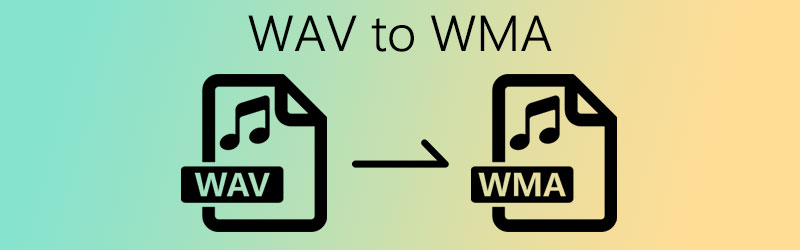
SIDEINDHOLD
Del 1. Bedste måde at konvertere WAV til WMA uden tab af kvalitet
Hvis du er en person, der leder efter et alt-i-et-program, der hjælper dig med at konvertere din WAV-fil i et andet format, er alt hvad du behøver Vidmore Video Converter. Dette er et kraftfuldt værktøj, der også konverterer video og lyd. Der er ingen tøven, når det kommer til konvertering, fordi det konverterer uden kvalitetstab. Bortset fra det fungerer det ikke kun til Windows, men også på Mac. Hvis du er en person, der ikke er fan af software, så er denne app noget for dig, fordi den bruger venlige funktioner, der gør det mere bekvemt, selv for de nye brugere. Er du spændt på at bruge denne fantastiske app? Tag et kig på den enkle trin for trin -proces herunder.
Trin 1: Download og installer WAV -konverter
Klik blot på download -knappen til Mac og Windows herunder. Efter at have downloadet værktøjet, skal du installere og køre det på din enhed.
Trin 2: Tilføj en fil
Når appen kører på din enhed, skal du trykke på Tilføj filer eller den Plus ikon på appens hovedgrænseflade, og vælg derefter den fil, du vil konvertere.
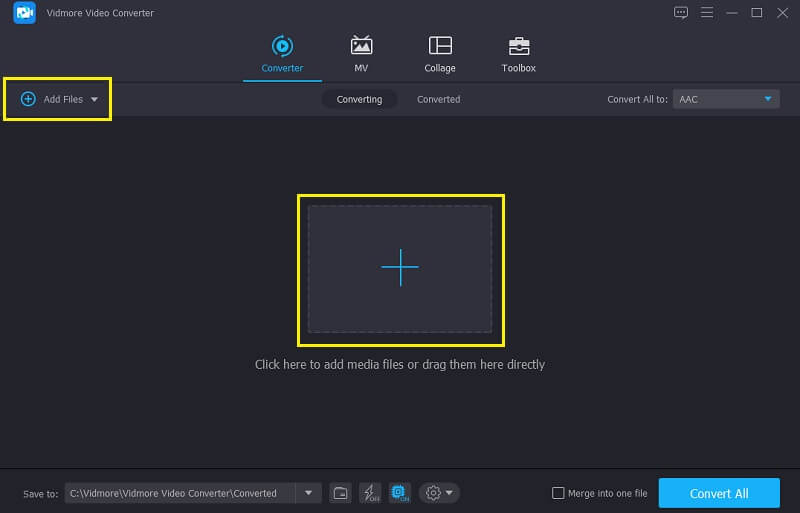
Trin 3: Vælg WMA -format
Når du har tilføjet din valgte lydfil, skal du gå til profilen i højre side af videoens miniaturebillede og gå til Lyd panel. Vælg WMA blandt indstillingerne.
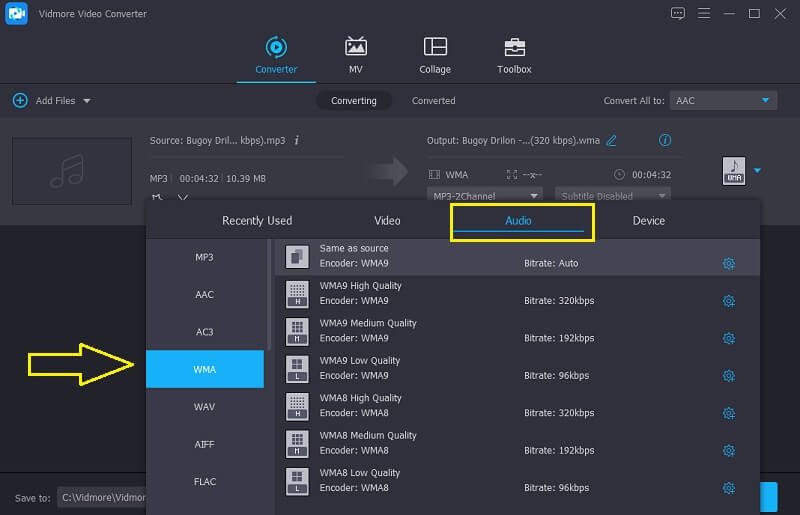
Trin 4: Gem den konverterede fil
Når du har anvendt ændringerne, og du har valgt et WMA -format, skal du klikke på Konverter alle -knappen for at konvertere lydfilen til WMA -format.
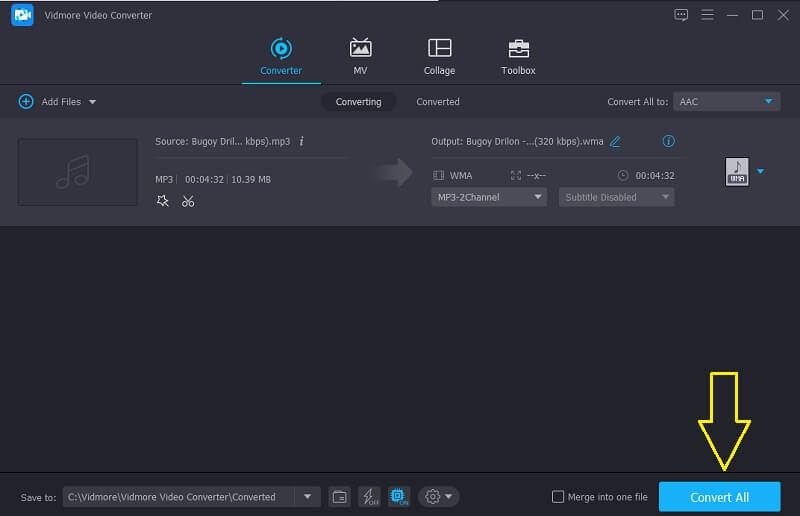
Del 2. Sådan konverteres WAV til WMA Online
Sandsynligvis spekulerer du på, om det er muligt at konvertere en lydfil uden at skulle downloade et program, der er en måde til det, der er online. Og i denne del vil vi give dig det mest passende værktøj, som du kan stole på for at konvertere WAV til WMA gratis. Intet at bekymre dig om det tekniske ved at bruge disse, fordi vi sørger for, at vi samler værktøjer med den mest brugervenlige grænseflade for at hjælpe dig med nemt at konvertere dine mest yndlingsnumre! Uden videre er her de 3 mest lette online værktøjer til at konvertere din WAV til WMA.
1. Vidmore gratis videoomformer
Vidmore gratis videoomformer er meget let at bruge, men alligevel et meget kraftfuldt online værktøj. I betragtning af at online værktøjer har begrænsninger, tilbyder Vidmore stadig en høj brugskvalitet. Ingen grund til at tænke på filstørrelsen, fordi dette online -værktøj konverterer uden begrænsning. Og selvom det blev angivet på sit mærke, at det er en videokonverter, konverterer Vidmore også forskellige lydfilformater. Så for at besvare din nysgerrighed om, hvordan du bruger dette online -værktøj, er her listen med oplysninger nedenfor.
Trin 1: Søg efter på din søgemaskine Vidmore gratis videoomformer. Hit på Tilføj filer for at konvertere fanen og klik på Hent -knappen for at hente værktøjets launcher, og installer det derefter.
Trin 2: Efter at have klikket på Tilføj filer for at konvertere fane, åbner den din mappe på dit system. Og vælg derefter din WAV -fil og upload den til værktøjet.
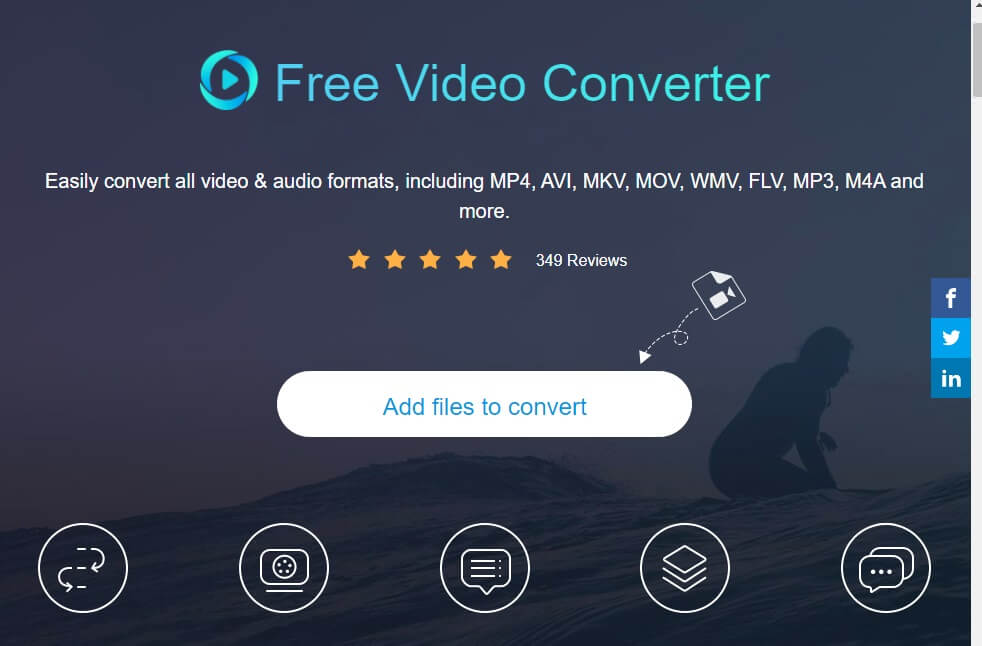
Trin 3: Når du har valgt WAV -filen, skal du markere musik ikon, og vælg WMA -format på nedenstående valg, og klik på Konvertere knappen for at begynde med konverteringen.
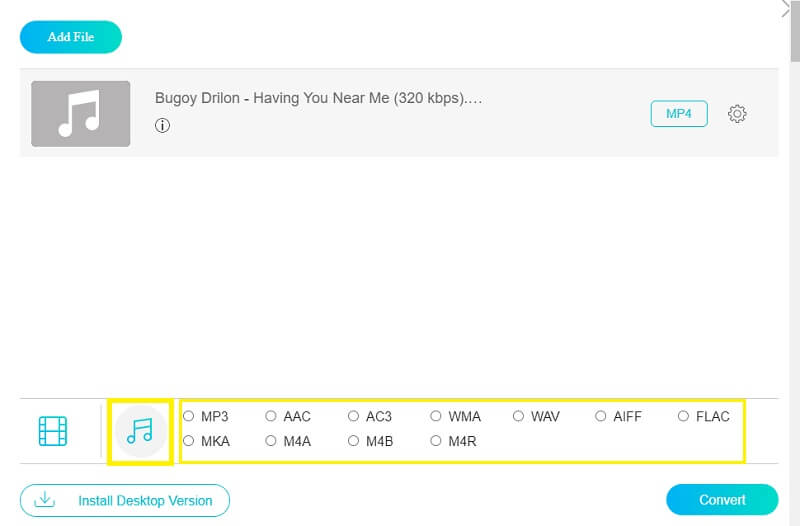
Trin 4: Når du klikker på Konvertere knappen, vises en anden mappe, hvor du kan vælge, hvor filen skal placeres. Bare klik på Vælg Mappe og det konverteres med succes.
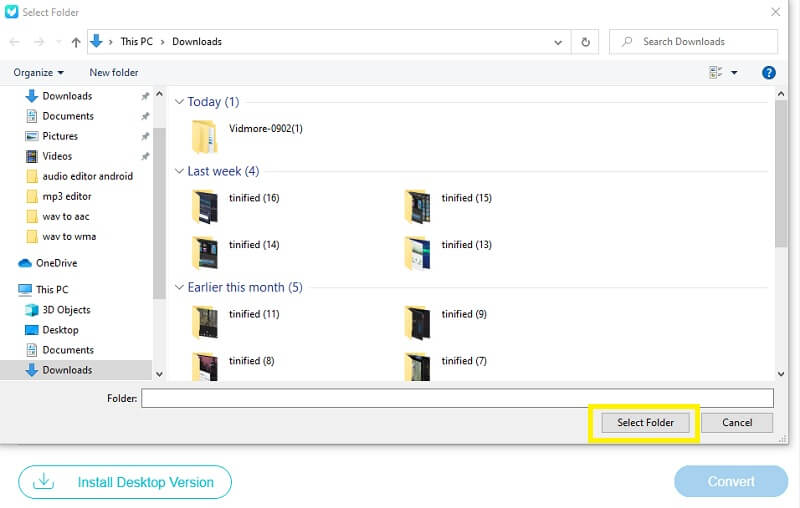
2. Zamzar
På listen over de mest anbefalede onlineværktøjer til at konvertere filer til et andet format er det andet Zamzar. Denne gratis webbaserede applikation er designet til at konvertere lyd- og videofilformater af filer uden at uploade nogen separat software. Gennem Zamzar kan du konvertere filer op til 50MB. For bedre at forstå, hvordan dette lette værktøj fungerer, er her de enkle trin herunder.
Trin 1: Søg i Zamzar online filkonvertering i din browser. Når du er blevet ført til den officielle side, skal du klikke på Tilføj filer.
Trin 2: Når du har tilføjet den lydfil, du har valgt, indlæses den automatisk til det tredje trin, men inden det skal du vælge det lydformat, du har brug for på det andet trin.
Trin 3: Når processen er konverteret, skal du klikke på Konverter nu knappen og vent på konverteringsprocessen. Når det blev konverteret, skal du klikke på Download og det er det!
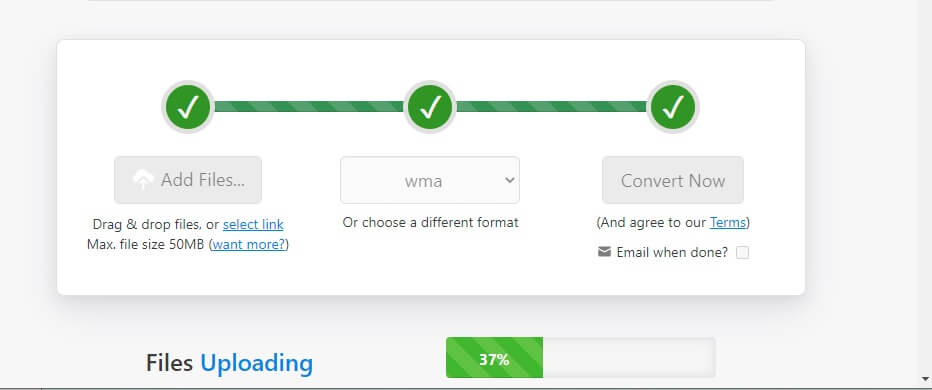
3. Cloudconvert
Sidst på listen over de brugervenlige gratis webbaserede applikationer er Cloudconvert. Det understøtter lyd, video, dokument, e -bog og præsentationsformater. Du kan konvertere dine filer her i henhold til, hvad du har brug for. Eksempel på dette er WAV til WMA -format for en lydfil. For at give dig et indblik i, hvordan du bruger dette onlineværktøj, er her trinene herunder.
Trin 1: Gå til din browser, og søg i Cloudconvert. Klik derefter på Vælg Fil og vælg, hvor du vil hente filen.
Trin 2: Efter at have tilføjet din lydfil, giver den dig automatisk det lydformat, du kan vælge. Bare klik på den, du har brug for.
Trin 3: Når du har valgt et filformat, skal du klikke på Konvertere fane, og vent derefter på, at den konverteres med succes.
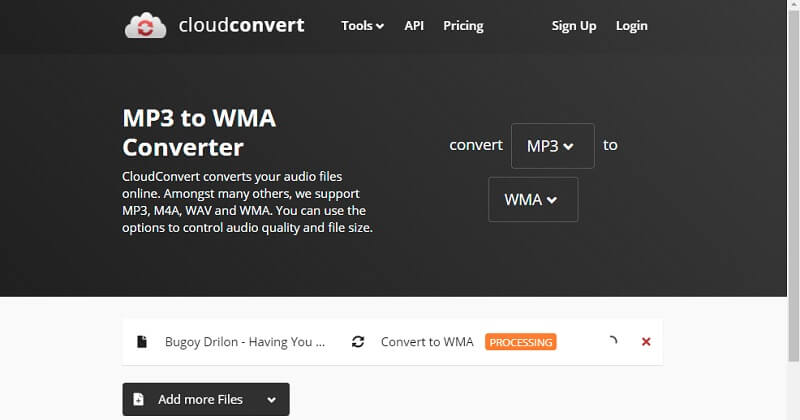
Del 3. Ofte stillede spørgsmål om konvertering af WAV til WMA
Hvad er forskellen mellem at bruge WAV og WMA?
Hvis vi skal bruge en WAV -fil, skal vi have en enorm mængde lagerplads i vores enhed. Hvis vi skal bruge en WMA, vil det hjælpe med at spare mere plads.
Er det muligt at konvertere en fil i Zamzar med en størrelse på over 50 MB?
Det er muligt, hvis du har tilmeldt dig deres abonnement.
Understøtter Android en WAV -fil?
En filtype som WAV understøttes ikke af Android. Hvis du vil have denne fil til at passe ind i din enhed, kan du bruge lydkonverteren nævnt ovenfor.
Konklusion
Nu hvor du ved, hvordan du konverterer WAV til WMA gratis, kan du nu konvertere dine store filer uden at downloade en app. Men hvis du vil have det installeret i din enhed, er du velkommen til at erhverve værktøjet på ovenstående indlæg.
WAV & WMA
-
Konverter WAV
-
Konverter WMA
-
WMA-løsninger


